வார்த்தைகள் அல்லாத தகவல்களை தெரிவிப்பதில் நிறங்கள் முக்கிய பங்கு வகிக்கின்றன. ஊடாடும் வண்ணங்களைக் கொண்ட இணையதளம் கவர்ச்சிகரமானதாகவும் பார்வைக்கு ஈர்க்கக்கூடியதாகவும் கருதப்படுகிறது. HTML உறுப்புகளுக்கு வண்ணங்களைப் பயன்படுத்த பல்வேறு முறைகள் உள்ளன: RGB, RGBA, HEX குறியீடு, HSLA மற்றும் HSL. இருப்பினும், பக்கத்தைப் பரிசோதிப்பதன் மூலமோ, வண்ணத் தேர்விலிருந்து வண்ணங்களைத் தேர்ந்தெடுப்பதன் மூலமோ அல்லது டெவலப்பர்கள் டூல் பேனலில் இருந்து ஐ ட்ராப்பர் அம்சத்தைப் பயன்படுத்தியோ வண்ணக் குறியீடுகளைக் கண்டறியலாம்.
இந்த ஆய்வில், HTML இல் வண்ணக் குறியீட்டைக் கண்டறியும் முறைகளைப் பற்றி விவாதிப்போம்
முறை 1: இணையப் பக்கத்தை ஆய்வு செய்வதன் மூலம் HTML இல் வண்ணக் குறியீட்டைக் கண்டறியவும்
பக்கத்தை ஆய்வு செய்வதன் மூலம் வண்ணக் குறியீட்டைக் கண்டறிவதற்கான படிகள் பின்வருமாறு.
படி 1: இணையப் பக்கத்தைத் திறக்கவும்
முதலில், தேவையான இணையப் பக்கத்தைத் திறக்கவும்:
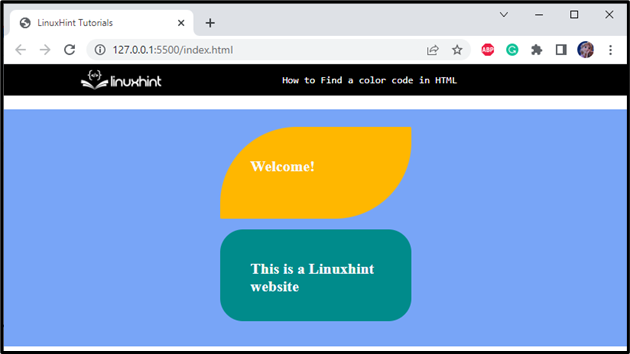
படி 2: ஆய்வு விருப்பத்தைத் தேர்ந்தெடுக்கவும்
பக்கத்தில் வலது கிளிக் செய்து, '' என்பதைத் தேர்ந்தெடுக்கவும் ஆய்வு செய் 'மெனுவிலிருந்து விருப்பம், இது 'க்கான அணுகலை வழங்கும் டெவலப்பர் கருவிகள் 'பேனல்:
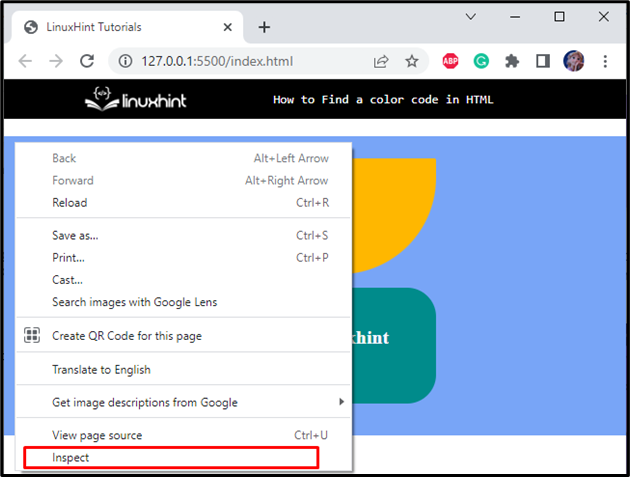
இதன் விளைவாக, ' கூறுகள் ” என்ற தாவல் உலாவியின் கீழே காட்டப்படும்:
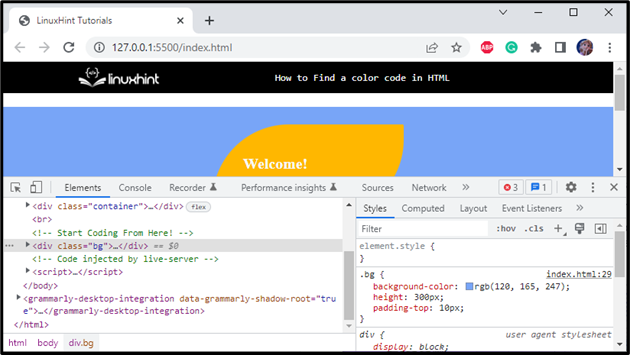
படி 3: டெவலப்பர் டூல் பேனலின் இடத்தைச் சரிசெய்யவும்
மூலையில் உள்ள மூன்று புள்ளிகளைக் கிளிக் செய்வதன் மூலம், பேனலின் இடத்தைத் தேர்ந்தெடுக்கலாம். உதாரணமாக, பச்சை நிறத்தில் ஹைலைட் செய்யப்பட்ட ஐகானைத் தேர்ந்தெடுத்துள்ளோம். மேலும், ஆய்வு சாளரத்தை அதன் மூலைகளை இழுப்பதன் மூலம் அளவை மாற்றலாம்:
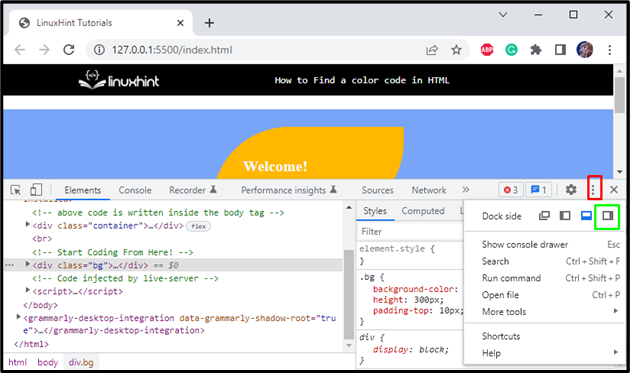
படி 4: ஆய்வு செய்ய உறுப்பைத் தேர்ந்தெடுக்கவும்
பின்னர், நீங்கள் ஆய்வு செய்ய விரும்பும் உறுப்பைத் தேர்ந்தெடுக்க, தனிப்படுத்தப்பட்ட ஐகானைக் கிளிக் செய்யவும்:
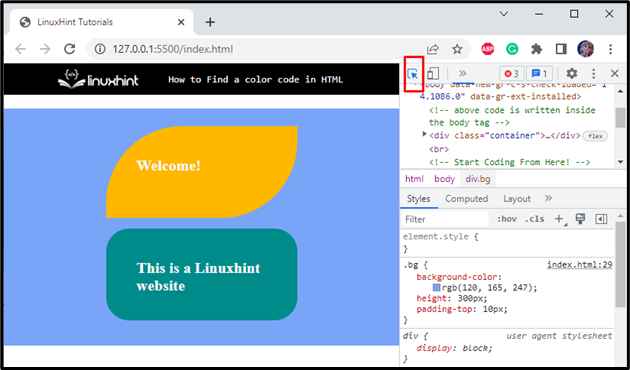
படி 5: உறுப்பைத் தேர்ந்தெடுக்கவும்
வண்ணக் குறியீட்டைக் கண்டறிய வேண்டிய உறுப்பைக் கொண்டு சென்று அதைக் கிளிக் செய்யவும். இதன் விளைவாக, ' பாணிகள் ” என்ற தாவல் தேர்ந்தெடுக்கப்பட்ட உறுப்பின் ஸ்டைலிங் பண்புகளைத் திறந்து காண்பிக்கும், அதில் இருந்து பச்சை நிறத்தில் உயர்த்தப்பட்ட பெட்டியில் காட்டப்பட்டுள்ள வண்ணத்தைத் தேர்ந்தெடுக்க வேண்டும்:
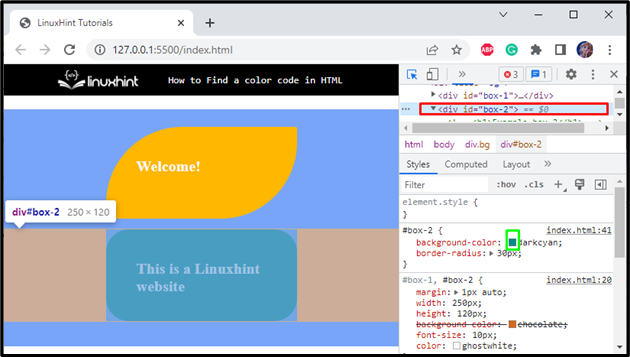
படி 6: கலர் பிக்கரில் இருந்து வண்ணத்தைத் தேர்ந்தெடுக்கவும்
திறந்த வண்ணத் தேர்வுச் சாளரத்திலிருந்து வண்ணக் குறியீட்டை நகலெடுக்கவும்:
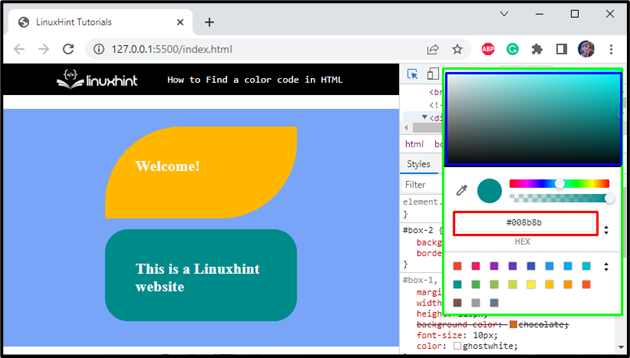
சிவப்பு நிறத்தால் உயர்த்தப்பட்ட சிறிய வண்ணப் பெட்டிகளைக் கிளிக் செய்வதன் மூலம் வண்ணங்களைத் தேர்ந்தெடுக்கலாம் என்பதை கீழே உள்ள படம் குறிக்கிறது. மஞ்சள் பெட்டியானது தேர்ந்தெடுக்கப்பட்ட உறுப்பின் நிறத்தைக் காண படிப்படியாக மாற்றப்படும் ஒரு சுட்டிக்காட்டியைக் குறிக்கிறது:

படி 7: நிறத்தின் ஒளிபுகாநிலையை சரிசெய்யவும்
கீழே உள்ள GIF இல் காட்டப்பட்டுள்ளபடி வண்ண ஒளிபுகாநிலையையும் நீங்கள் சரிசெய்யலாம்:
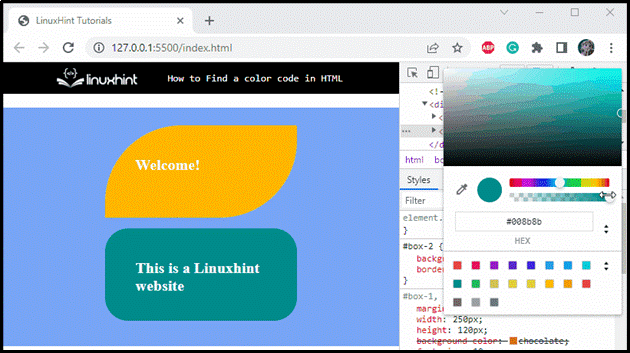
முறை 2: Eye Dropper அம்சத்தைப் பயன்படுத்தி HTML இல் வண்ணக் குறியீட்டைக் கண்டறியவும்
இணையப் பக்கத்திலிருந்து எந்த நிறத்தையும் எடுக்க ஐ ட்ராப்பர் அம்சத்தைப் பயன்படுத்தலாம். காட்டப்படும் சாளரத்தில் எங்கிருந்தும் ஒரு நிறத்தைத் தேர்ந்தெடுக்க முடியும் என்பதால் இந்த அம்சம் மிகவும் எளிது.
குறிப்பு: கண் சொட்டு மருந்து அம்சம் கீழே உள்ள படத்தில் சிவப்பு நிறத்தில் உயர்த்தப்பட்ட பெட்டியால் குறிப்பிடப்படுகிறது:
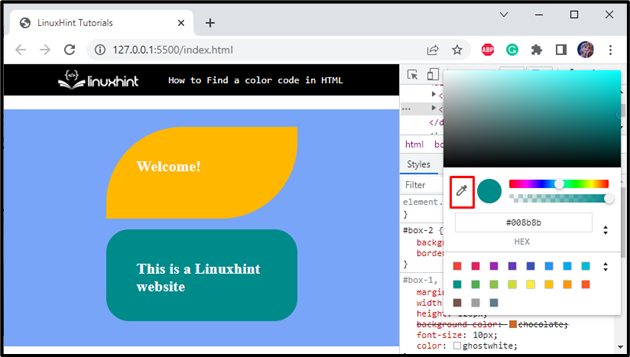
கண் சொட்டு மருந்து கருவியின் செயல்பாட்டின் செயல்விளக்கம் இங்கே:
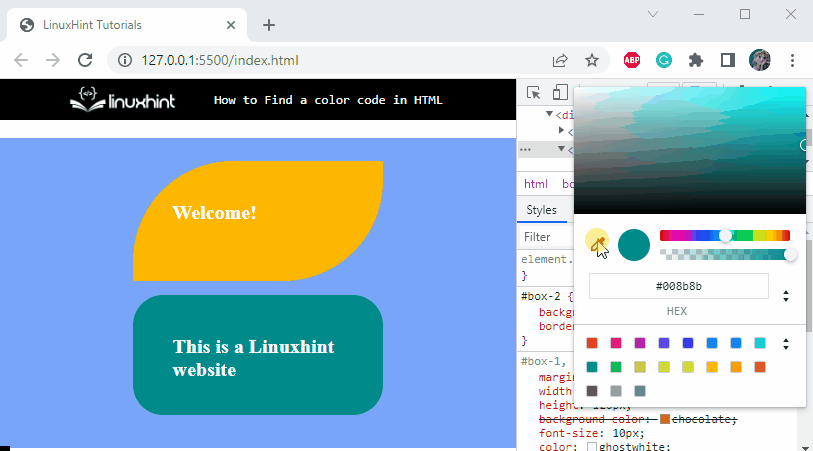
உங்கள் உறுப்புக்கான வண்ணத்தைத் தேர்ந்தெடுத்த பிறகு, வண்ணக் குறியீட்டை நகலெடுத்து உங்கள் திட்டத்தின் CSS இல் ஒட்டவும்.
முடிவுரை
HTML உறுப்புகளுக்கு வண்ணங்களைப் பயன்படுத்த பல்வேறு முறைகள் உள்ளன: RGB, RGBA, HEX குறியீடு, HSLA மற்றும் HSL. நீங்கள் வண்ணக் குறியீடுகளைக் காணலாம் ' ஆய்வு 'எந்த வலைப்பக்கமும் அல்லது வண்ணங்களைத் தேர்ந்தெடுப்பதன் மூலம்' வண்ண தெரிவு 'மற்றும்' பயன்படுத்தி கண் சொட்டு மருந்து ” அம்சம். இந்தக் கட்டுரையானது HTML இல் வண்ணக் குறியீடுகளைக் கண்டறிவதற்கான செயல்முறையை விரிவான எடுத்துக்காட்டுகளுடன் விளக்கியுள்ளது.